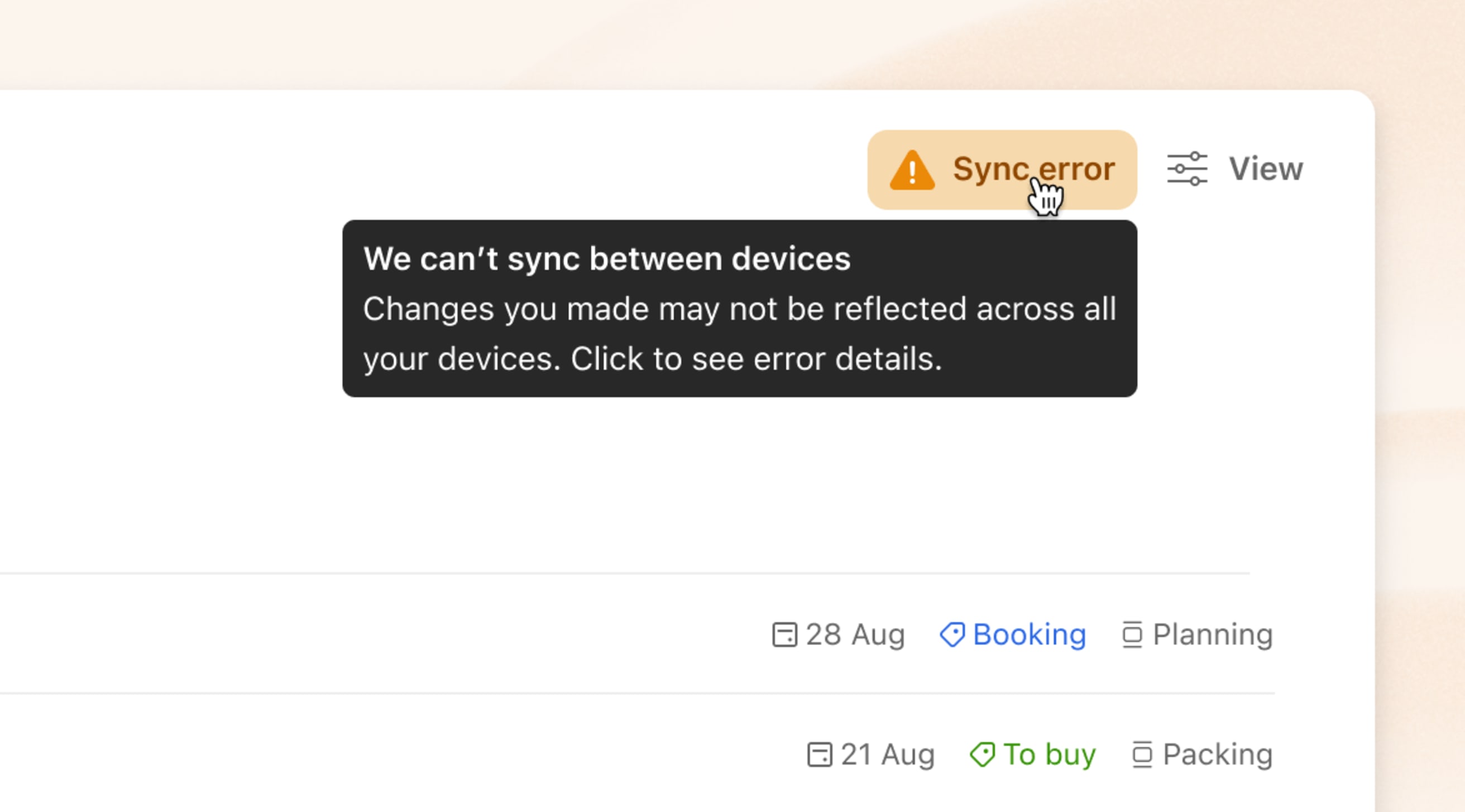Hai creato un'attività nell'app web di Todoist ma non la vedi sugli altri dispositivi? Per evitare la perdita di dati, segui questi passaggi per risolvere il problema e tentare una nuova sincronizzazione di Todoist.
Verifica se le estensioni o i plugin stanno bloccando Todoist
Se utilizzi l'app web di Todoist, controlla se ci sono estensioni o plugin del browser che interferiscono con Todoist.
Apri una finestra privata o in incognito del browser e accedi a https://app.todoist.com per disabilitare i plugin e le estensioni. Se Todoist funziona correttamente, significa che un'estensione o un plugin sta bloccando la tua connessione ai server di Todoist.
Controlla la tua connessione a Internet
Se utilizzi una VPN, un firewall o altre misure di sicurezza a casa o al lavoro, potrebbero bloccare l'accesso ai server di Todoist. Prova a disattivarli temporaneamente o ad aggiungere todoist.com alla tua whitelist e verifica se riesci a sincronizzare nuovamente Todoist.
Se utilizzi Todoist per iOS o Android, controlla le guide di supporto di Apple o Google per verificare se la rete dati è abilitata per Todoist.
Esegui una sincronizzazione manuale
Apri il browser web che usi abitualmente e accedi al tuo account. Poi, esegui una sincronizzazione manuale. In questo modo i dati attuali di Todoist verranno sincronizzati con i server.
Se Todoist non riesce ancora a sincronizzarsi con i tuoi dispositivi, continua a leggere.
Controlla di aver effettuato l'accesso con l'account corretto
Quando Todoist su un dispositivo non si sincronizza con un altro dispositivo, è possibile che ci siano due diversi account Todoist su cui hai effettuato l'accesso su ciascun dispositivo. Questo può accadere se gestisci più account diversi o hai creato un nuovo account per errore.
Controlla se hai effettuato l'accesso allo stesso account su ogni piattaforma nelle impostazioni dell'account.
- Nell'app web di Todoist, su Todoist per macOS e su Todoist per Windows, clicca sulla tua foto profilo. L'indirizzo email associato all'account viene visualizzato sopra le Impostazioni.
- Su Todoist per iOS e Todoist per Android, premi l' icona dell'ingranaggio per aprire le Impostazioni. Quindi, premi Account per visualizzare l'indirizzo email associato all'account Todoist.
Attenzione
Controlla attentamente entrambi gli indirizzi. A volte può succedere che un nuovo account venga creato a causa di un errore di battitura quasi impercettibile (ad esempio, puoi avere un account collegato all'indirizzo dave@todoist.com e un altro collegato all'indirizzo dave@todoist.con).
Aggiorna Todoist all'ultima versione
L'utilizzo di una versione datata di Todoist può causare problemi di sincronizzazione. Controlla il changelog settimanale per verificare se stai usando la versione più recente. In caso contrario, aggiorna l'app di Todoist su tutti i tuoi dispositivi.
Se hai problemi a effettuare l'aggiornamento all'ultima versione, consulta questa guida per verificare se il tuo dispositivo utilizza un sistema operativo supportato o se stai usando l'ultima versione del tuo browser web.
Controlla se ricevi messaggi d'errore o di avviso
Nella maggior parte dei casi, Todoist mostra un avviso con un triangolo giallo in alto quando la sincronizzazione non avviene correttamente.
Clicca sull'icona dell'errore per visualizzare una descrizione del problema, ottenere più informazioni sul motivo per cui l'app di Todoist non si sincronizza e su come risolvere il problema (ad esempio, potresti aver raggiunto il limite massimo di progetti).
Se i tuoi dati non sono stati sincronizzati e stai per uscire da Todoist o cancellare i dati locali, clicca sull'avviso per mostrare ulteriori dettagli. Prima di procedere, copia i dati che non sono stati sincronizzati.
Controlla i limiti del piano
Ogni piano di Todoist ha dei limiti specifici per garantire prestazioni ottimali. Superare uno di questi limiti potrebbe causare problemi di sincronizzazione.
Scopri i limiti dei diversi piani per controllare se il tuo account Todoist ha superato i limiti di utilizzo.
Esegui un test di sincronizzazione su Todoist
Dopo aver completato tutti questi passaggi, procedi con un test di sincronizzazione:
- Accedi a Todoist da un browser web.
- Esegui una sincronizzazione manuale per salvare la versione più aggiornata delle tue attività e dei tuoi progetti.
- Crea un'attività di prova in qualsiasi progetto o vista.
- Passa a Todoist su un altro dispositivo (ad esempio, Todoist per iOS) e verifica se l'attività di prova appare anche su quel dispositivo.
- Crea un'altra attività di prova nello stesso progetto o nella stessa vista mentre utilizzi questo dispositivo.
- Torna all'app web di Todoist e verifica se la seconda attività di prova appare nel progetto o nella vista.
Una volta concluso il test di sincronizzazione, l'app di Todoist in cui hai aggiunto un'attività di prova - ma che non si sincronizza con gli altri dispositivi - è quella affetta da un problema di sincronizzazione.
Serve aiuto?
Se hai provato tutti i passaggi di risoluzione dei problemi indicati in questo articolo ma il problema persiste, contattaci e includi i seguenti dettagli nel tuo messaggio:
- L'app (o le app) di Todoist utilizzata/e per il test di sincronizzazione;
- I numeri di versione delle app;
- Link alle attività di prova;
- I tipi di dati che non vengono sincronizzati (ad esempio: attività, commento, etichetta);
- Screenshot di eventuali errori o messaggi di avviso;
- I passaggi che hai già provato per risolvere il problema.
Stef, Keita, Summer e gli altri 14 membri del team di assistenza sono pronti ad aiutarti a risolvere questi problemi di sincronizzazione e a rimetterti in pari con tutto.